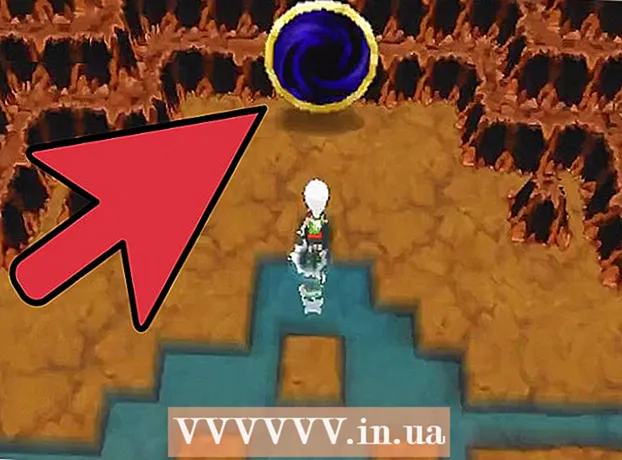ກະວີ:
Janice Evans
ວັນທີຂອງການສ້າງ:
27 ເດືອນກໍລະກົດ 2021
ວັນທີປັບປຸງ:
23 ມິຖຸນາ 2024

ເນື້ອຫາ
- ຂັ້ນຕອນ
- ວິທີການ 1 ຂອງ 3: Bluetooth
- ວິທີທີ່ 2 ຈາກທັງ3ົດ 3: NFC
- ວິທີທີ່ 3 ຈາກທັງ:ົດ 3 ແອັບ: ສົ່ງຈົດorາຍຫຼືສົ່ງຂໍ້ຄວາມ
ບົດຄວາມນີ້ຈະສະແດງວິທີການໂອນໄຟລ between ລະຫວ່າງອຸປະກອນ Android ຢ່າງວ່ອງໄວ.ຖ້າອຸປະກອນ Android ສອງອັນຢູ່ພາຍໃນໄລຍະ ໜຶ່ງ ແມັດຕໍ່ກັນ, ໃຊ້ Bluetooth ຫຼື NFC ເພື່ອໂອນຍ້າຍໄຟລ. ຖ້າໄລຍະຫ່າງລະຫວ່າງອຸປະກອນຫຼາຍກວ່າ, ແນບໄຟລ to ໃສ່ອີເມລ message ຫຼືຂໍ້ຄວາມ, ແລະຈາກນັ້ນສົ່ງມັນ.
ຂັ້ນຕອນ
ວິທີການ 1 ຂອງ 3: Bluetooth
 1 ເປີດໃຊ້ແອັບຕັ້ງຄ່າ
1 ເປີດໃຊ້ແອັບຕັ້ງຄ່າ  ໃນທັງສອງອຸປະກອນ Android. ເພື່ອເຮັດສິ່ງນີ້, ປັດລົງຈາກເທິງສຸດຂອງ ໜ້າ ຈໍເພື່ອເປີດແຜງການແຈ້ງເຕືອນ, ແລະຈາກນັ້ນແຕະໄອຄອນເກຍ.
ໃນທັງສອງອຸປະກອນ Android. ເພື່ອເຮັດສິ່ງນີ້, ປັດລົງຈາກເທິງສຸດຂອງ ໜ້າ ຈໍເພື່ອເປີດແຜງການແຈ້ງເຕືອນ, ແລະຈາກນັ້ນແຕະໄອຄອນເກຍ.  2 ເລື່ອນລົງແລະແຕະ ການເຊື່ອມຕໍ່ ຫຼື ອຸປະກອນທີ່ເຊື່ອມຕໍ່. ຊື່ຂອງຕົວເລືອກນີ້ (ແລະອັນອື່ນ) ແມ່ນຂຶ້ນກັບຮູບແບບອຸປະກອນ.
2 ເລື່ອນລົງແລະແຕະ ການເຊື່ອມຕໍ່ ຫຼື ອຸປະກອນທີ່ເຊື່ອມຕໍ່. ຊື່ຂອງຕົວເລືອກນີ້ (ແລະອັນອື່ນ) ແມ່ນຂຶ້ນກັບຮູບແບບອຸປະກອນ.  3 ຍ້າຍຕົວເລື່ອນຂ້າງຖັດຈາກ "Bluetooth" ໄປຫາຕໍາ ແໜ່ງ "ເປີດໃຊ້ງານ"
3 ຍ້າຍຕົວເລື່ອນຂ້າງຖັດຈາກ "Bluetooth" ໄປຫາຕໍາ ແໜ່ງ "ເປີດໃຊ້ງານ"  . ຖ້າ Bluetooth ຢູ່ແລ້ວ, ຂ້າມຂັ້ນຕອນນີ້.
. ຖ້າ Bluetooth ຢູ່ແລ້ວ, ຂ້າມຂັ້ນຕອນນີ້.  4 ຄລິກໃສ່ ເຊື່ອມຕໍ່ອຸປະກອນໃ່. ມັນຊອກຫາອຸປະກອນ Bluetooth ທີ່ມີຢູ່ແລະສະແດງມັນຢູ່ໃນ ໜ້າ ຈໍ.
4 ຄລິກໃສ່ ເຊື່ອມຕໍ່ອຸປະກອນໃ່. ມັນຊອກຫາອຸປະກອນ Bluetooth ທີ່ມີຢູ່ແລະສະແດງມັນຢູ່ໃນ ໜ້າ ຈໍ. - ຖ້າເຈົ້າບໍ່ເຫັນຕົວເລືອກນີ້, ເລື່ອນລົງ - ຢູ່ ໜ້າ ຈໍຂອງບາງອຸປະກອນ Android, ອຸປະກອນ Bluetooth ທີ່ມີຢູ່ຈະຖືກສະແດງໂດຍອັດຕະໂນມັດ (ນັ້ນແມ່ນ, ເຈົ້າບໍ່ຈໍາເປັນຕ້ອງກົດຫຍັງ).
- ຖ້າເຈົ້າບໍ່ເຫັນອຸປະກອນທີ່ເຈົ້າຕ້ອງການ, ແຕະໄອຄອນສາມຈຸດຢູ່ແຈຂວາເທິງແລະເລືອກອັບເດດຈາກເມນູ.
- ອຸປະກອນ Android ຄວນຢູ່ພາຍໃນລັດສະofີບໍ່ເກີນ 10 ມຈາກກັນແລະກັນ.
 5 ເລືອກອຸປະກອນທີ່ເາະສົມຢູ່ໃນທັງສອງອຸປະກອນ Android. ອັນນີ້ຈະເຊື່ອມຕໍ່ອຸປະກອນເຂົ້າຫາກັນ.
5 ເລືອກອຸປະກອນທີ່ເາະສົມຢູ່ໃນທັງສອງອຸປະກອນ Android. ອັນນີ້ຈະເຊື່ອມຕໍ່ອຸປະກອນເຂົ້າຫາກັນ.  6 ເປີດຕົວຈັດການໄຟລ on ຢູ່ໃນອຸປະກອນ Android ດ້ວຍໄຟລ. ໂດຍປົກກະຕິແລ້ວຕົວຈັດການໄຟລ is ເອີ້ນວ່າ Files, Explorer, File Manager, ຫຼືຄ້າຍຄືກັນ.
6 ເປີດຕົວຈັດການໄຟລ on ຢູ່ໃນອຸປະກອນ Android ດ້ວຍໄຟລ. ໂດຍປົກກະຕິແລ້ວຕົວຈັດການໄຟລ is ເອີ້ນວ່າ Files, Explorer, File Manager, ຫຼືຄ້າຍຄືກັນ.  7 ແຕະໂຟນເດີທີ່ມີໄຟລ desired ທີ່ຕ້ອງການ. ເນື້ອໃນທັງitsົດຂອງມັນຈະຖືກສະແດງ.
7 ແຕະໂຟນເດີທີ່ມີໄຟລ desired ທີ່ຕ້ອງການ. ເນື້ອໃນທັງitsົດຂອງມັນຈະຖືກສະແດງ. - ຖ້າເຈົ້າຕ້ອງການສົ່ງຮູບຖ່າຍ, ເປີດໂຟນເດີ DCIM.
 8 ເລືອກໄຟລ you ທີ່ທ່ານຕ້ອງການສົ່ງ. ເພື່ອເລືອກຫຼາຍໄຟລ,, ເປີດເມນູຢູ່ເທິງສຸດຂອງ ໜ້າ ຈໍ, ເລືອກເລືອກ, ແລະຈາກນັ້ນແຕະແຕ່ລະໄຟລ you ທີ່ເຈົ້າຕ້ອງການ.
8 ເລືອກໄຟລ you ທີ່ທ່ານຕ້ອງການສົ່ງ. ເພື່ອເລືອກຫຼາຍໄຟລ,, ເປີດເມນູຢູ່ເທິງສຸດຂອງ ໜ້າ ຈໍ, ເລືອກເລືອກ, ແລະຈາກນັ້ນແຕະແຕ່ລະໄຟລ you ທີ່ເຈົ້າຕ້ອງການ.  9 ຄລິກທີ່ໄອຄອນແບ່ງປັນ
9 ຄລິກທີ່ໄອຄອນແບ່ງປັນ  . ເມນູຈະເປີດ.
. ເມນູຈະເປີດ.  10 ຄລິກໃສ່ Bluetooth. ເຈົ້າອາດຈະຕ້ອງເລື່ອນລົງເພື່ອເບິ່ງຕົວເລືອກນີ້. ໜ້າ ຈໍຈະສະແດງອຸປະກອນ Android ອັນທີສອງທີ່ເຊື່ອມຕໍ່ກັບເຄື່ອງ ທຳ ອິດ.
10 ຄລິກໃສ່ Bluetooth. ເຈົ້າອາດຈະຕ້ອງເລື່ອນລົງເພື່ອເບິ່ງຕົວເລືອກນີ້. ໜ້າ ຈໍຈະສະແດງອຸປະກອນ Android ອັນທີສອງທີ່ເຊື່ອມຕໍ່ກັບເຄື່ອງ ທຳ ອິດ.  11 ເລືອກອຸປະກອນ Android ອັນທີສອງ. ເຈົ້າຈະຖືກເຕືອນໃຫ້ໂອນໄຟລ to ໄປຫາອຸປະກອນ Android ທີສອງ.
11 ເລືອກອຸປະກອນ Android ອັນທີສອງ. ເຈົ້າຈະຖືກເຕືອນໃຫ້ໂອນໄຟລ to ໄປຫາອຸປະກອນ Android ທີສອງ.  12 ຄລິກໃສ່ ຍອມຮັບ ຢູ່ໃນອຸປະກອນ Android ອັນທີສອງ. ໄຟລ will ຕ່າງ be ຈະຖືກໂອນຜ່ານ Bluetooth ໄປຫາອຸປະກອນ Android ອັນທີສອງ.
12 ຄລິກໃສ່ ຍອມຮັບ ຢູ່ໃນອຸປະກອນ Android ອັນທີສອງ. ໄຟລ will ຕ່າງ be ຈະຖືກໂອນຜ່ານ Bluetooth ໄປຫາອຸປະກອນ Android ອັນທີສອງ.
ວິທີທີ່ 2 ຈາກທັງ3ົດ 3: NFC
 1 ເປີດໃຊ້ NFC ຢູ່ໃນທັງສອງອຸປະກອນ Android. NFC (Near Field Communication) ເຮັດໃຫ້ມັນງ່າຍທີ່ຈະໂອນໄຟລ between ລະຫວ່າງສອງອຸປະກອນ Android (ສົມມຸດວ່າພວກມັນຮອງຮັບ NFC, ແນ່ນອນ). ເພື່ອເປີດໃຊ້ NFC:
1 ເປີດໃຊ້ NFC ຢູ່ໃນທັງສອງອຸປະກອນ Android. NFC (Near Field Communication) ເຮັດໃຫ້ມັນງ່າຍທີ່ຈະໂອນໄຟລ between ລະຫວ່າງສອງອຸປະກອນ Android (ສົມມຸດວ່າພວກມັນຮອງຮັບ NFC, ແນ່ນອນ). ເພື່ອເປີດໃຊ້ NFC: - ເປີດໃຊ້ແອັບການຕັ້ງຄ່າໂດຍການຄລິກໄອຄອນຮູບເຟືອງຢູ່ໃນແຖບແອັບ.
- ເລື່ອນລົງແລະແຕະການເຊື່ອມຕໍ່ຫຼືອຸປະກອນທີ່ເຊື່ອມຕໍ່ແລ້ວ.
- ກົດ "ການຕັ້ງຄ່າການເຊື່ອມຕໍ່".
- ຖ້າເຈົ້າເຫັນຕົວເລືອກ "NFC", ກະລຸນາເປີດໃຊ້ມັນຢູ່ໃນທັງສອງອຸປະກອນ Android. ຖ້າຕົວເລືອກນີ້ບໍ່ມີໃຫ້ໃຊ້ວິທີອື່ນ.
- ເປີດ Android Beam ຢູ່ໃນທັງສອງອຸປະກອນ.
 2 ເປີດໄຟລ you ທີ່ທ່ານຕ້ອງການສົ່ງ. ໄຟລ needs ຕ້ອງການສະແດງໃນ ໜ້າ ຈໍ. ດຽວນີ້ປົດລັອກອຸປະກອນ Android ທີສອງ.
2 ເປີດໄຟລ you ທີ່ທ່ານຕ້ອງການສົ່ງ. ໄຟລ needs ຕ້ອງການສະແດງໃນ ໜ້າ ຈໍ. ດຽວນີ້ປົດລັອກອຸປະກອນ Android ທີສອງ.  3 ອຽງຫົວ ໜ່ວຍ ທັງສອງຄືນໃຫ້ກັນແລະກັນ. ຫຼັງຈາກຄາວ ໜຶ່ງ, ເຈົ້າຈະໄດ້ຍິນສຽງຫຼືຮູ້ສຶກການສັ່ນສະເທືອນຂອງອຸປະກອນໃດ ໜຶ່ງ ຫຼືທັງສອງເຄື່ອງ - ນີ້ສະແດງວ່າອຸປະກອນໄດ້ກວດພົບກັນແລະກັນ.
3 ອຽງຫົວ ໜ່ວຍ ທັງສອງຄືນໃຫ້ກັນແລະກັນ. ຫຼັງຈາກຄາວ ໜຶ່ງ, ເຈົ້າຈະໄດ້ຍິນສຽງຫຼືຮູ້ສຶກການສັ່ນສະເທືອນຂອງອຸປະກອນໃດ ໜຶ່ງ ຫຼືທັງສອງເຄື່ອງ - ນີ້ສະແດງວ່າອຸປະກອນໄດ້ກວດພົບກັນແລະກັນ.  4 ແຕະ ຄລິກເພື່ອໂອນຂໍ້ມູນ ໃນອຸປະກອນ Android ທຳ ອິດ. ມັນຢູ່ໃກ້ສຸດເທິງຂອງ ໜ້າ ຈໍ. ໄຟລ will ຈະຖືກສົ່ງໄປຫາອຸປະກອນທີສອງ.
4 ແຕະ ຄລິກເພື່ອໂອນຂໍ້ມູນ ໃນອຸປະກອນ Android ທຳ ອິດ. ມັນຢູ່ໃກ້ສຸດເທິງຂອງ ໜ້າ ຈໍ. ໄຟລ will ຈະຖືກສົ່ງໄປຫາອຸປະກອນທີສອງ.
ວິທີທີ່ 3 ຈາກທັງ:ົດ 3 ແອັບ: ສົ່ງຈົດorາຍຫຼືສົ່ງຂໍ້ຄວາມ
 1 ເປີດອີເມລ app ຫຼື app ຂໍ້ຄວາມຂອງທ່ານ. ຖ້າໄຟລ you ທີ່ເຈົ້າຕ້ອງການສົ່ງແມ່ນນ້ອຍກວ່າສອງສາມເມກາໄບ, ເຈົ້າສາມາດແນບໄຟລ to ໃສ່ອີເມລ. ຫຼືຂໍ້ຄວາມໄດ້.
1 ເປີດອີເມລ app ຫຼື app ຂໍ້ຄວາມຂອງທ່ານ. ຖ້າໄຟລ you ທີ່ເຈົ້າຕ້ອງການສົ່ງແມ່ນນ້ອຍກວ່າສອງສາມເມກາໄບ, ເຈົ້າສາມາດແນບໄຟລ to ໃສ່ອີເມລ. ຫຼືຂໍ້ຄວາມໄດ້. - ແອັບສົ່ງຂໍ້ຄວາມທີ່ຮອງຮັບການແນບໄຟລ are ແມ່ນ WhatsApp ແລະ Facebook Messenger. ຖ້າຜູ້ໃຊ້ອຸປະກອນ Android ທັງສອງມີບັນຊີຢູ່ໃນ ໜຶ່ງ ໃນການບໍລິການເຫຼົ່ານີ້, ເຂົາເຈົ້າສາມາດໃຊ້ແອັບພລິເຄຊັນການໂອນໄຟລ ing ທີ່ສອດຄ້ອງກັນໄດ້.
- ຖ້າໄຟລ you ທີ່ເຈົ້າຕ້ອງການອັບໂຫລດແມ່ນໃຫຍ່ຫຼາຍ, ໃຊ້ Google Drive.
 2 ຂຽນຈົດorາຍຫຼືຂໍ້ຄວາມໃ່. ຢູ່ໃນແອັບອີເມລ your ຂອງເຈົ້າ, ແຕະ +, ສ້າງ, ຂຽນ, ຫຼືໄອຄອນສໍແລະເຈ້ຍ. ໃນແອັບຮັບສົ່ງຂໍ້ຄວາມ, ເປີດການສົນທະນາກັບຜູ້ໃຊ້ອື່ນ.
2 ຂຽນຈົດorາຍຫຼືຂໍ້ຄວາມໃ່. ຢູ່ໃນແອັບອີເມລ your ຂອງເຈົ້າ, ແຕະ +, ສ້າງ, ຂຽນ, ຫຼືໄອຄອນສໍແລະເຈ້ຍ. ໃນແອັບຮັບສົ່ງຂໍ້ຄວາມ, ເປີດການສົນທະນາກັບຜູ້ໃຊ້ອື່ນ.  3 ໃສ່ທີ່ຢູ່ອີເມວຂອງຜູ້ຮັບ. ຖ້າເຈົ້າກໍາລັງສົ່ງອີເມວ, ໃຊ້ທີ່ຢູ່ທີ່ສາມາດເຂົ້າຫາໄດ້ງ່າຍຢູ່ໃນອຸປະກອນ Android ອັນທີສອງ, ເຊັ່ນວ່າທີ່ຢູ່ Gmail ທີ່ເຊື່ອມໂຍງກັບອຸປະກອນນັ້ນ.
3 ໃສ່ທີ່ຢູ່ອີເມວຂອງຜູ້ຮັບ. ຖ້າເຈົ້າກໍາລັງສົ່ງອີເມວ, ໃຊ້ທີ່ຢູ່ທີ່ສາມາດເຂົ້າຫາໄດ້ງ່າຍຢູ່ໃນອຸປະກອນ Android ອັນທີສອງ, ເຊັ່ນວ່າທີ່ຢູ່ Gmail ທີ່ເຊື່ອມໂຍງກັບອຸປະກອນນັ້ນ.  4 ຄລິກໃສ່ຮູບສັນຍາລັກຄລິບເຈ້ຍ. ນີ້ແມ່ນສັນຍາລັກສາກົນສໍາລັບການແນບໄຟລ. ໂດຍປົກກະຕິແລ້ວມັນສາມາດພົບໄດ້ຢູ່ເທິງສຸດຫຼືລຸ່ມສຸດຂອງອີເມວ / ຂໍ້ຄວາມໃ່.
4 ຄລິກໃສ່ຮູບສັນຍາລັກຄລິບເຈ້ຍ. ນີ້ແມ່ນສັນຍາລັກສາກົນສໍາລັບການແນບໄຟລ. ໂດຍປົກກະຕິແລ້ວມັນສາມາດພົບໄດ້ຢູ່ເທິງສຸດຫຼືລຸ່ມສຸດຂອງອີເມວ / ຂໍ້ຄວາມໃ່.  5 ເລືອກໄຟລ you ທີ່ເຈົ້າຕ້ອງການແນບ. ໄຟລ Multiple ຫຼາຍສາມາດໄດ້ຮັບການຄັດຕິດ. ຖ້າຂະ ໜາດ ຂອງໄຟລ ex ເກີນຫຼາຍ MB, ມັນດີກວ່າທີ່ຈະແບ່ງພວກມັນອອກແລະຄັດຕິດພວກມັນໃສ່ຕົວ ໜັງ ສື / ຂໍ້ຄວາມຫຼາຍອັນ.
5 ເລືອກໄຟລ you ທີ່ເຈົ້າຕ້ອງການແນບ. ໄຟລ Multiple ຫຼາຍສາມາດໄດ້ຮັບການຄັດຕິດ. ຖ້າຂະ ໜາດ ຂອງໄຟລ ex ເກີນຫຼາຍ MB, ມັນດີກວ່າທີ່ຈະແບ່ງພວກມັນອອກແລະຄັດຕິດພວກມັນໃສ່ຕົວ ໜັງ ສື / ຂໍ້ຄວາມຫຼາຍອັນ.  6 ຄລິກໃສ່ ສົ່ງ. ຕົວເລືອກນີ້ສາມາດmarkedາຍດ້ວຍເຄື່ອງບິນເຈ້ຍຫຼືໄອຄອນລູກສອນ.
6 ຄລິກໃສ່ ສົ່ງ. ຕົວເລືອກນີ້ສາມາດmarkedາຍດ້ວຍເຄື່ອງບິນເຈ້ຍຫຼືໄອຄອນລູກສອນ.  7 ເປີດຈົດ/າຍ / ຂໍ້ຄວາມຢູ່ໃນອຸປະກອນ Android ທີສອງ. ຈົດ/າຍ / ຂໍ້ຄວາມຈະສະແດງຊື່ຂອງໄຟລ attached ທີ່ຕິດຄັດມາແລະອາດຈະເປັນພາບຫຍໍ້.
7 ເປີດຈົດ/າຍ / ຂໍ້ຄວາມຢູ່ໃນອຸປະກອນ Android ທີສອງ. ຈົດ/າຍ / ຂໍ້ຄວາມຈະສະແດງຊື່ຂອງໄຟລ attached ທີ່ຕິດຄັດມາແລະອາດຈະເປັນພາບຫຍໍ້.  8 ຄລິກໃສ່ໄຟລ to ເພື່ອດາວໂຫລດມັນ. ເຈົ້າອາດຈະຕ້ອງເລືອກໂຟນເດີດາວໂຫຼດຫຼືແອັບພລິເຄຊັນທີ່ໄຟລ will ຈະເປີດຂຶ້ນ (ພຽງແຕ່ເຮັດຕາມຄໍາແນະນໍາຢູ່ເທິງ ໜ້າ ຈໍ).
8 ຄລິກໃສ່ໄຟລ to ເພື່ອດາວໂຫລດມັນ. ເຈົ້າອາດຈະຕ້ອງເລືອກໂຟນເດີດາວໂຫຼດຫຼືແອັບພລິເຄຊັນທີ່ໄຟລ will ຈະເປີດຂຶ້ນ (ພຽງແຕ່ເຮັດຕາມຄໍາແນະນໍາຢູ່ເທິງ ໜ້າ ຈໍ).